qq录制视频保存到哪了?3分钟快速找到!
qq作为当下很热门的软件,不仅可以进行社交聊天,还可以在软件中截屏录屏。很多小伙伴们经常会使用qq进行视频的录制,但是却不知道qq录制视频保存到哪了。今天小编在这教小伙伴们如何快速找到qq录制视频。

方法一:通过qq的文件管理查找
qq录制的视频在哪个文件夹?这是小伙伴们都比较感兴趣的问题,跟着小编一起来了解吧。
步骤1:打开qq主菜单并找到【设置】。
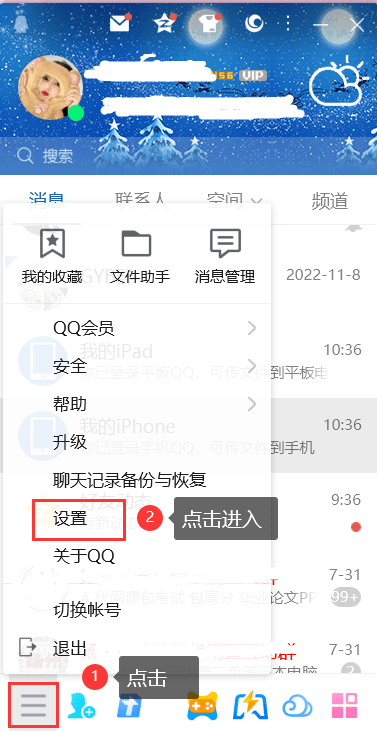
步骤2:点击【文件管理】中的【打开个人文件夹】。
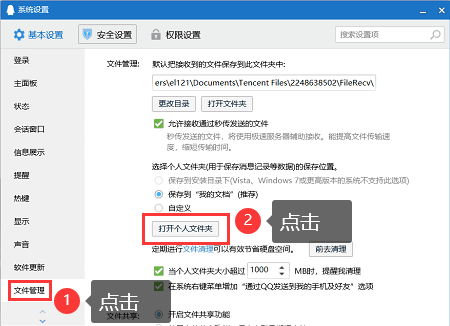
步骤3:点击【Video】就可以找到想要的视频了。
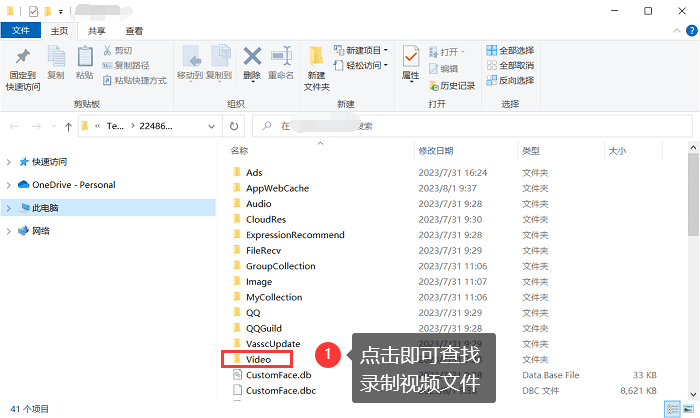
方法二:通过电脑文档查找
很多小伙伴们都会问,电脑qq录屏默认保存到哪了?其实电脑一般都有其默认的程序保存到固定的地方,快跟着小编一起来了解吧。
步骤1:点击此电脑中的【文档】并找到【Tencent Files】。
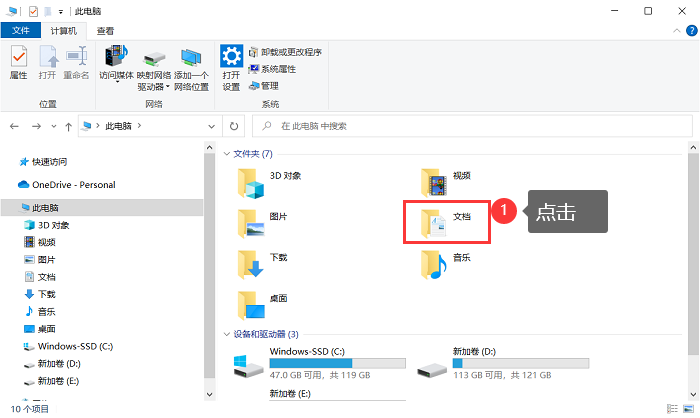
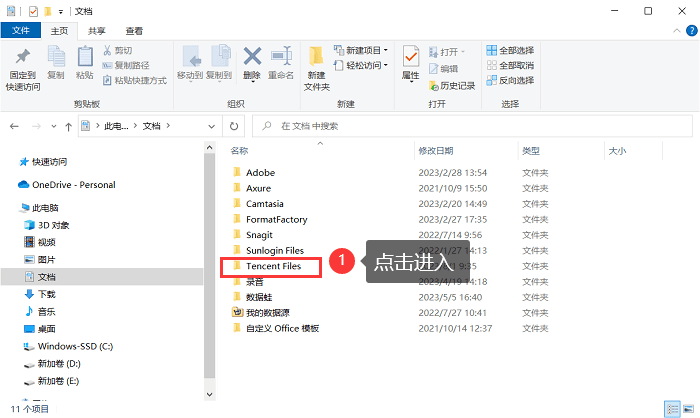
步骤2:找到自己的qq号文件,然后点击【Video】就可以找到qq录制的视频了。
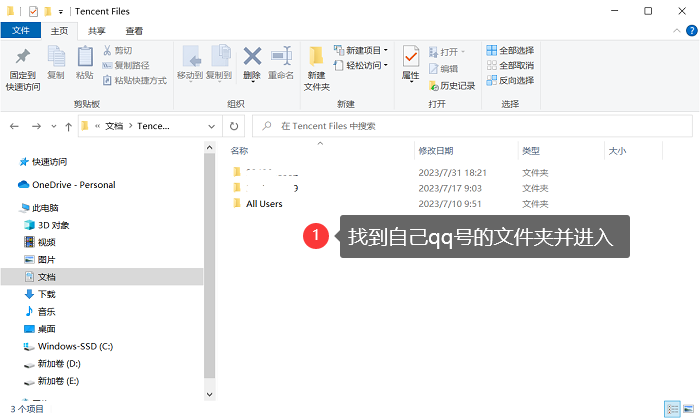
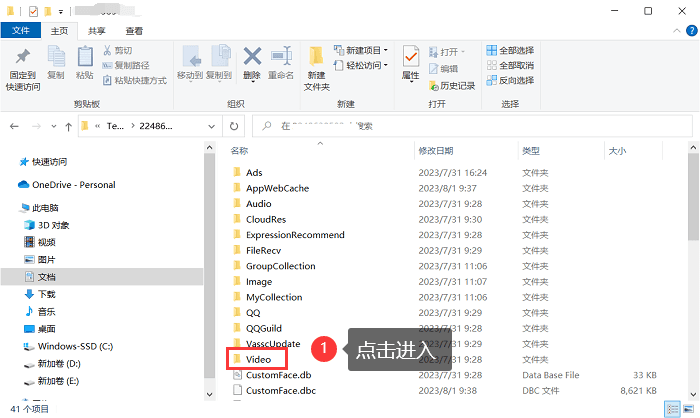
方法三:使用数据蛙录屏软件
虽然qq录屏较为方便,但使用qq录制的视频清晰度不高,小伙伴们也经常困惑qq录制视频保存到哪了?如果对于清晰度或声音有要求的小伙伴们可以使用第三方软件进行录屏。市面上的第三方软件很多,但小编比较推荐数据蛙录屏软件。
数据蛙录屏软件不仅适用于各种电脑(Win7 / Win8/ Win10 / Win11 / Mac OS),还有多种可灵活设置的录屏模式(视频录制、游戏录制、手机录制、摄像头录制等)。保存的视频格式更加多样化,且支持中途暂停录制,支持开启摄像头录制,让整个录屏效果更加多样化。
步骤1:下载并打开数据蛙录屏软件,选择你想要的录制方式。
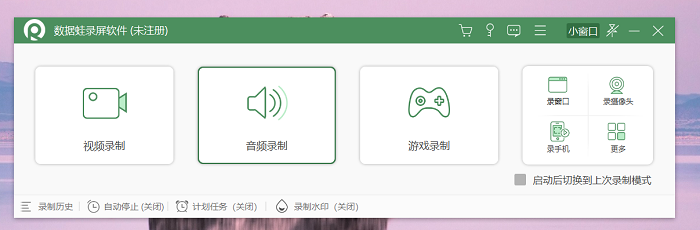
步骤2:在视频录制之前进行各项参数的调整,如选择录制的区域【全屏】或【自定义】、如有需要录制带人脸的视频也可打开录制摄像头等等。
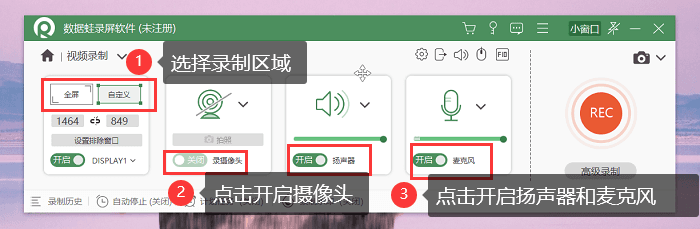
步骤3:点击开始录制后可以使用工具箱的辅助工具进行标注。
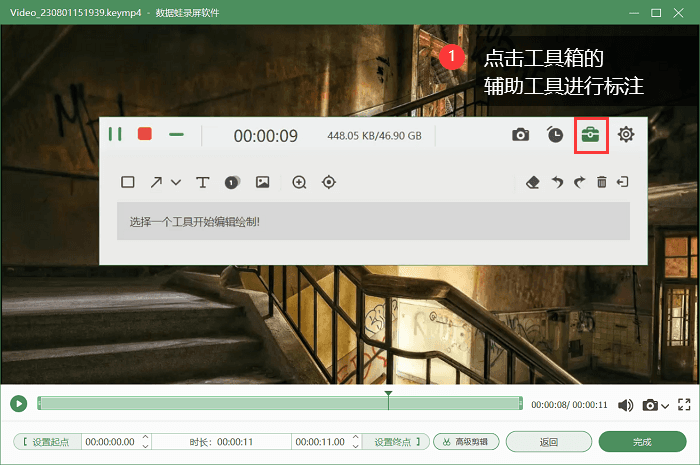
步骤4:录制结束后还可以在【高级剪辑】页面对其进行一些剪辑操作。
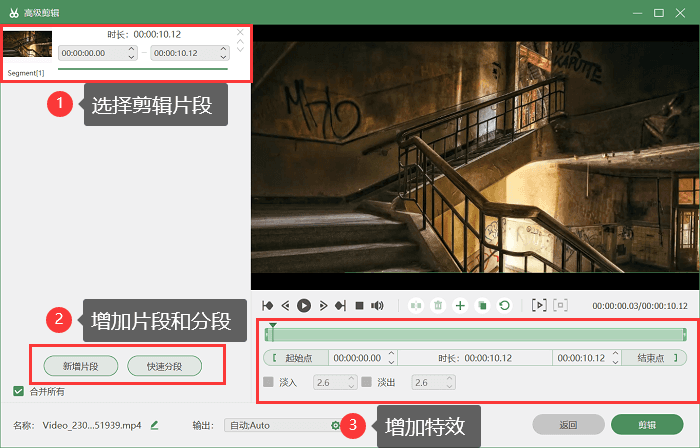
步骤5:录制完成后,文件会自动保存在默认的文件夹中。当然也可以对存放的位置进行修改。
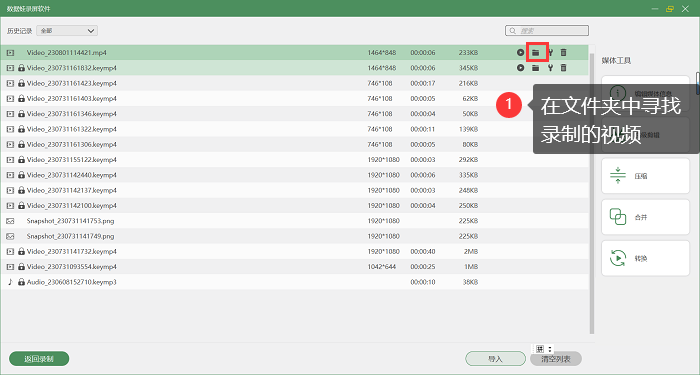
关于qq录制视频的总结
看完这篇文章你学会如何查找qq录制视频的保存位置了吗?以上就是小编为小伙伴们整理的qq录制视频保存到哪了的详细教程。qq录屏有着清晰度不高的缺点,对于经常录屏的小伙伴来说并不是最佳之选。在此小编为大家诚挚推荐数据蛙录屏软件,该软件既可以录制较为优质的录屏文件,还可以支持免费无限时长的录制。感兴趣的小伙伴们都可以尝试一下哦!
